excel打开文件就闪退
更新时间:2024-06-25 10:46:52作者:yang
在日常工作中,我们经常会使用Excel来处理数据和制作表格,有时候当我们尝试打开一个Excel文件时,却突然遇到了闪退的问题。这种情况让人感到困扰,因为无法正常打开文件会影响工作的进度和效率。当Excel打开文件闪退时,我们应该怎么办呢?接下来我们将探讨一些解决方法,帮助大家解决这一问题。
方法如下:
1.在电脑桌面上,双击打开计算机,进入计算机窗口,点击窗口左上角组织
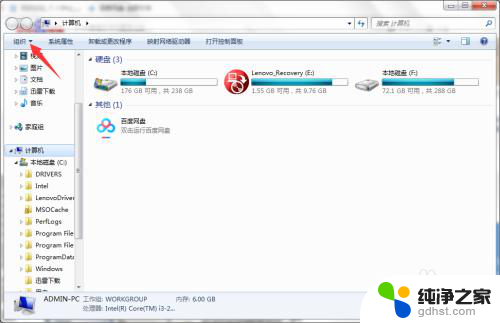
2.在弹出的下拉菜单中,点击文件夹和搜索选项
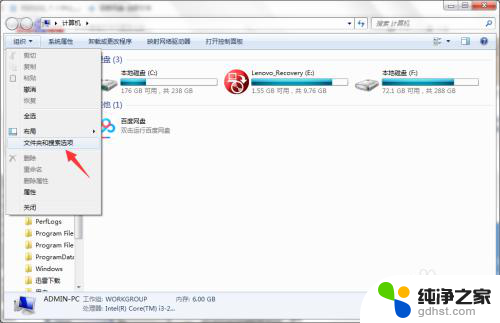
3.进入文件夹选项窗口,点击切换到查看
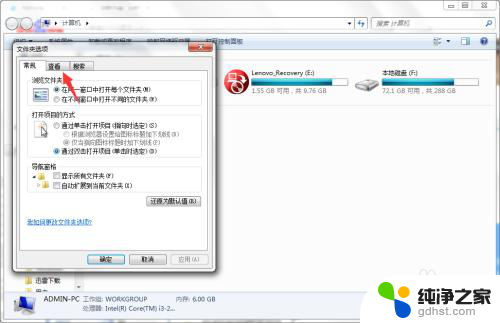
4.取消勾选隐藏受保护的操作系统文件(推荐),并勾选显示隐藏的文件、文件夹和驱动器。点击确定
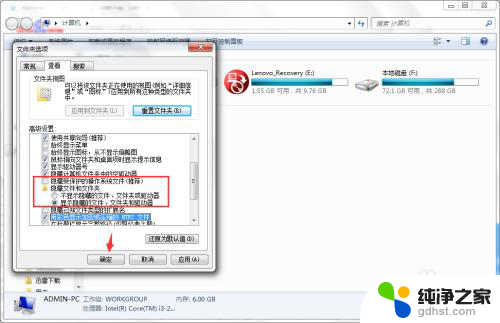
5.依次打开C:\documents and settings\Admin\application data\microsoft\excel,将除了XLSTART文件夹之外。其他文件、文件夹都删除掉
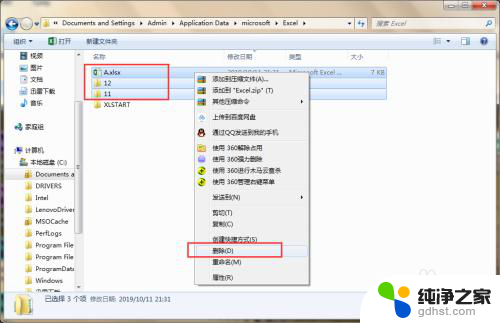
6.再重新创建跟旧文件名字一致的文件、文件夹,尝试下是否已经问题解决?
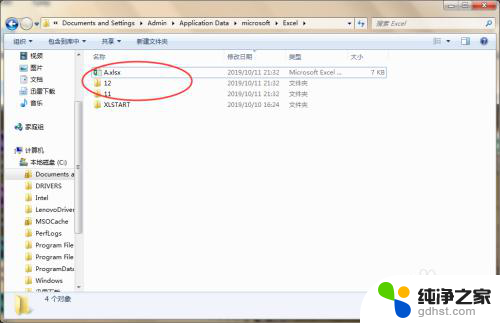
7.双击打开XLSTART文件夹
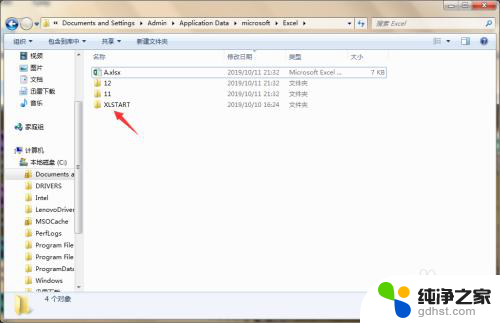
8.将XLSTART文件夹里面的所有文件都删除掉
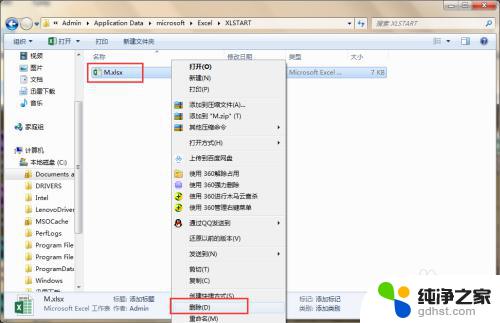
9.再重新创建与旧文件名字一致的文件或者文件夹,再次打开Excel表格。一般就不会再出现闪退了
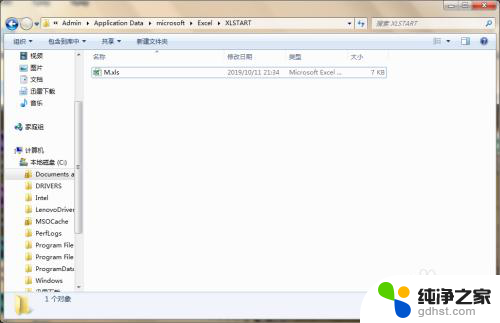
以上就是解决Excel打开文件闪退的全部内容,如果您有疑问,可以根据以上方法进行操作,希望对大家有所帮助。
- 上一篇: 电脑重新开机后桌面东西都不见了
- 下一篇: iphone如何关闭键盘打字声音
excel打开文件就闪退相关教程
-
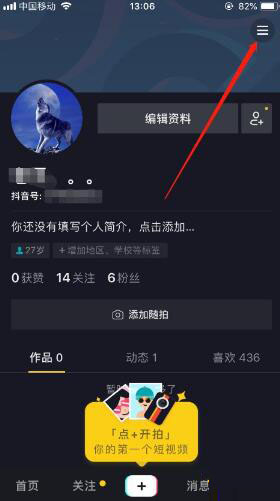 抖音打开就闪退怎么办
抖音打开就闪退怎么办2024-06-20
-
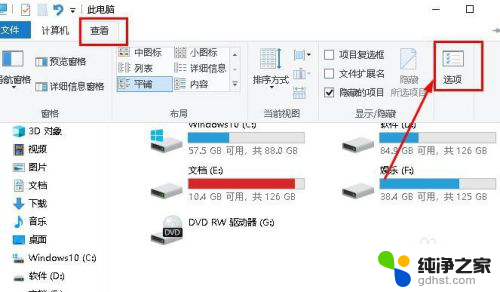 excel打开显示文件格式或文件扩展名无效
excel打开显示文件格式或文件扩展名无效2024-07-09
-
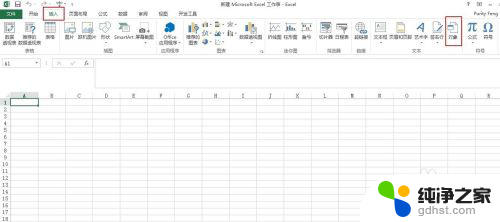 pdf文件怎么在excel打开
pdf文件怎么在excel打开2024-05-11
-
 这周开始wps excel使用一会就会异常退出
这周开始wps excel使用一会就会异常退出2024-01-11
电脑教程推荐